ในบทความนี้คุณจะเรียนรู้วิธีการค้นหาชั้นและอัปเดตข้อความหรือภาพในไฟล์ PSD ของ Photoshop โดยใช้ C# ไม่ว่าคุณจะสร้างบัตรพนักงานหรือปรับแต่งรูปแบบคู่มือนี้ช่วยให้คุณสามารถอัตโนมัติกระบวนการได้อย่างมีประสิทธิภาพโดยใช้ C# ASP.NET Core PSD to TIFF conversion ความสามารถของห้องสมุด Aspose.PSD.
ความเข้าใจของไฟล์ PSD
อะไร ไฟล์ Photoshop Document (PSD) เป็นรูปแบบไฟล์ที่กําหนดเองของ Adobe Photoshop โดยเฉพาะอย่างยิ่งได้รับการออกแบบมาเพื่อบันทึกภาพหลายชั้นซึ่งสามารถรวมข้อความกราฟิกและองค์ประกอบอื่น ๆ เมื่อทํางานกับรูปแบบ PSD คุณอาจจําเป็นต้องพับแผ่นข้อความและภาพต่างๆเพื่อสร้างภาพส่งหลายรายการ บทความนี้จะครอบคลุมวิธ:
C# Library สําหรับการจัดการชั้น PSD
Aspose.PSD สําหรับ .NET เป็นห้องสมุดที่มีประสิทธิภาพที่ช่วยให้คุณสามารถสร้างและแก้ไขไฟล์ PSD โดยไม่จําเป็นต้องใช้ Adobe Photoshop หรือ Illustrator API นี้เป็นประโยชน์โดยเฉพาะอย่างยิ่งเมื่อคุณต้องการอัปเดตแบบไดนามิก layers PSD ใช้ C# คุณสามารถติดตั้ง API ได้อย่างง่ายดาย ผู้จัดการแพคเกจ NuGet หรือดาวน์โหลด DLLs ด้วยการสนับสนุนการจัดการภาพ PSD ใน ASP.NET มันปรับปรุงการทํางานของคุณและเพิ่มความสามารถในการจัดการชั้น C# .NET Photoshop.
ค้นหาและปรับปรุงชั้นข้อความในไฟล์ PSD โดยใช้ C#
ใช้ Aspose.PSD สําหรับ .NET คุณสามารถค้นหาชั้นเฉพาะในไฟล์ PSD โดยชื่อและอัปเดตเนื้อหาของพวกเขา นี่คือวิธีการทําขั้นตอน:
- สร้างตัวอักษร: เริ่มต้น a
PsdImageobject กับเส้นทางไปยังไฟล์ PSD ของคุณ. - Layers การเข้าถึง: ใช
PsdImage.Layersคุณสมบัติในการเข้าถึงชั้นใน PSD. - ค้นหา Layer: Match ชื่อจอแสดงผลของแต่ละชั้นเพื่อรับที่ต้องการ
TextLayerวัตถ. - อัปเดตข้อความ: ใช
TextLayer.UpdateText(String)วิธีการแก้ไขข้อความ. - บันทึกการเปลี่ยนแปลง: บันทึกภาพที่อัปเดตโดยใช
PsdImage.Save(String)วิธีการ.
นี่คือตัวอย่างรหัสที่แสดงถึงวิธีการค้นหาและอัปเดตชั้นข้อความในไฟล์ PSD โดยใช้ C#:
การเข้าและผลลัพธ
ด้านล่างเป็นภาพหน้าจอของไฟล์ input PSD ที่ใช้ในตัวอย่างน:
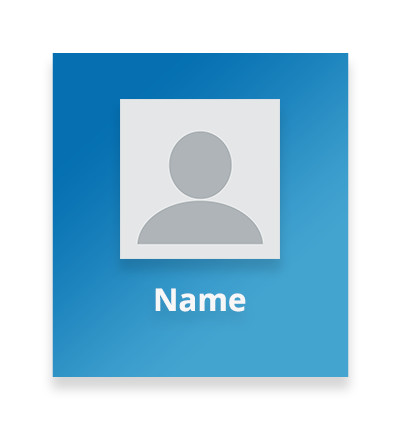
และนี่คือไฟล์ PSD ที่มาพร้อมกับชั้นข้อความที่อัพเดท:
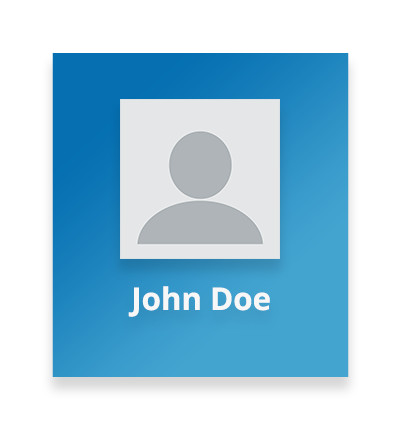
ค้นหาและปรับปรุงชั้นภาพในไฟล์ PSD โดยใช้ C#
สําหรับการจัดการองค์ประกอบกราฟิกเช่นภาพ Aspose.PSD สําหรับ .NET ให้บริการ Graphics ประเภทนี้ช่วยให้คุณสามารถทําความสะอาดหรือวาดกราฟิกภายในชั้น PSD ทําตามขั้นตอนเหล่านี้เพื่อค้นหาและปรับปรุงชั้นภาพ:
- ดาวน์โหลดไฟล์ PSD: สร้างไฟล์ A
PsdImageข้อตกลงในการโหลดไฟล์ PSD. - ค้นหาชั้น: เข้าถึง
PsdImage.Layersวัตถุในการตั้งค่าชั้นที่ต้องการ. - ดาวน์โหลดภาพ: การเตรียมภาพที่คุณต้องการดึงโดยการโหลดมันลงใน
Streamวัตถ. - สร้าง Layer ใหม่: เริ่มต้นวัตถุชั้นใหม่ด้วย
Streamจากขั้นตอนก่อนหน้า. - เริ่มต้นกราฟิก: สร้าง A
Graphicsวัตถุและเชื่อมต่อกับชั้นที่จะถูกแทนท. - ปิดชั้น: ใช้ชั้น
Graphics.Clear()วิธีการทําความสะอาดเนื้อหาที่มีอยู่ของชั้น. - วาดภาพใหม่: ใช้ภาพ
Graphics.DrawImage(Image, Rectangle)วิธีที่จะดึงภาพใหม่บนชั้น. - บันทึกไฟล์: ในที่สุดการบันเทิงไฟล์ที่อัปเดตโดยใช
PsdImage.Save(String)วิธีการ.
นี่คือตัวอย่างรหัสที่อธิบายวิธีการค้นหาและอัปเดตชั้นภาพในไฟล์ PSD โดยใช้ C#:
การเข้าและผลลัพธ
นี่คือภาพหน้าจอของไฟล์ PSD หลังจากปรับปรุงชั้นภาพโดยใช้รหัสที่ให:
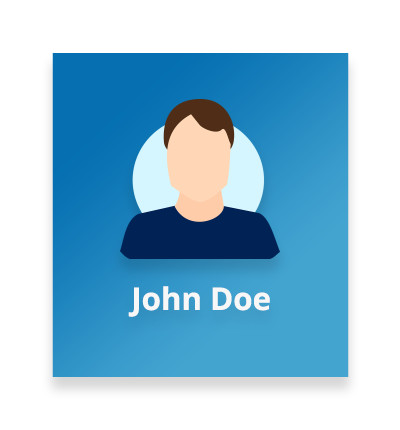
ข้อสรุป
ในบทความนี้เราได้สํารวจวิธีการค้นหาและอัปเดตชั้นในไฟล์ Photoshop (PSD) โดยใช้ C# คู่มือขั้นตอนตามขั้นตอนพร้อมกับตัวอย่างรหัสแสดงให้เห็นถึงวิธีการค้นหาชั้นได้อย่างมีประสิทธิภาพและแก้ไขข้อความหรือภาพของพวกเขา วิธีการนี้ไม่เพียง แต่ปรับปรุงอัตโนมัติ Photoshop ของคุณสําหรับชั้น แต่ยังช่วยให้การประมวลผล PSD Smart Objects โดยใช้ $99 Aspose Plugin คุณสามารถปรับปรุงการทํางานของคุณอย่างมีนัยสําคัญและได้รับผลลัพธ์ที่มีคุณภาพสูงในแอปพลิเคชันของคุณ .NET สําหรับการจัดการชั้น Photoshop.
ด้วยพลังของการจัดการชั้น .NET Photoshop คุณสามารถอัตโนมัติอัปเดตชั้น Photoshop ได้อย่างง่ายดายโดยใช้ C# ทําให้มันเป็นเครื่องมือที่มีค่าสําหรับนักพัฒนาที่ต้องการเพิ่มประสิทธิภาพและประสิทธิภาพในการจัดการไฟล์ PSD.